EXCEL是常用的办公软件,它有内置的VBA编程语言,利用它可以制作一款能计时的 “电子表” 。
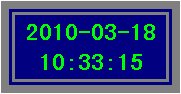
制作步骤
第一步,获取系统日期与时间。
先在A1单元格中输入一个公式=now() ,用于调取系统的日期和时间。
第二步,设置单元格格式
然后选中A1单元格,按“格式-单元格”,在出现的“数字”选项卡中,选左边“自定义”,再在右边“类型”框中输入下面格式:
yyyy-mm-dd hh:mm:ss
6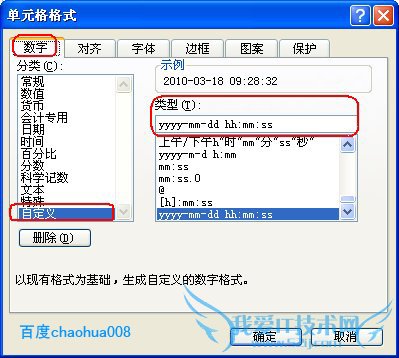
这样做是为了显示的数字美观。你也可以在此步中,设置其他样式的格式。
第三步,插入文本框。
为了给电子表做一个面板,需要插入一个文本框。选按“视图-工具”,调出“绘图”工具栏,在其中选中“文本框”,然后用鼠标在屏幕上画一个大小适合的文本框。
10
选中这个画好的文本框,在上面的编辑栏中输入公式=A1 ,使它能显示A1单元格中的内容。再设置一下“居中”显示,以便让数字显示在文本框的中间。

第四步,设置文本框格式
用鼠标点击文本框的边框(注意,不要点文本框中间),右键,选“设置文本框格式”,然后按下图设置。
15 16
16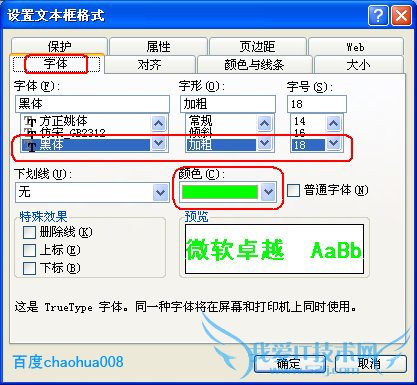
第五步,加入自动计时代码。
这样做好后,电子表的模样就出来了,但时间是静止的,不能自动更新。这就需要加入一个VBA宏,使时间每秒钟更新一次。
按ALT+F11调出VBA窗口,插入一个模块,把下面两段代码复制进去。
Dim n
Sub 计时()
Application.Calculate '重算工作表
n=Now + TimeValue("00:00:01") '设定时间间隔为一秒
Application.OnTime n, "计时" '到指定时间后再执行本过程
Sub
Sub 停止()
On Error Resume Next
Application.OnTime n, "计时", , False
Sub
第六步,添加按钮。
在电子表的下面插入两个“艺术字”做的按钮,一个为“计时”,一个为“停止”。
用鼠标右健选中“计时”按钮,指定一个宏,在出现的宏对话框中选“计时”宏,确定。
33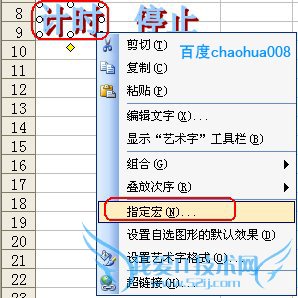
用鼠标右健选中“停止”按钮,指定一个宏,在出现的宏对话框中选“停止”宏,确定。
现在就可以使用了,按一下“计时”按钮,电子表开始工作,按“停止”按钮,电子表停止计时。
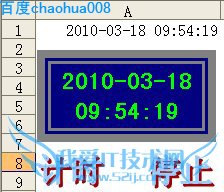
这个计时宏还可加工一下,用在其他方面,比如让表格的颜色每隔一段时间自动改变、自动修改单元格内容等等,有兴趣的朋友可以试一下。
注意事项
- 评论列表(网友评论仅供网友表达个人看法,并不表明本站同意其观点或证实其描述)
-
